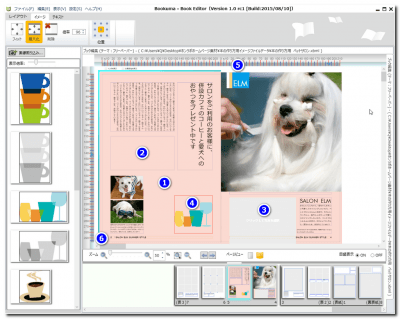★ページ(テンプレート)の基本解説
- カテゴリー
- 「テンプレート」と「作業画面」の解説
ページ(テンプレート)は、6つの機能スペースに区分されています(画像内の番号参照)。
上記画像ピンク色の部分がページ背景です。(起動時の背景色は、白色)。下記の「2~5」のオブジェクトが存在しない箇所でクリック選択できます。背景には、「ページ背景色」・「背景イラスト」・「フレーム」が設定可能です。また、作業スペースのCANVAS部分(上記画像の矢印カーソルがあるところ)を選択しても、背景選択は可能です
「2」周囲の「グレーの枠線の四角形」がテキストボックスです。テキストボックスをダブルクリック選択すると、ボックス内に、文章を入力・編集できます。1クリック選択時には、テキストボックスの基本設定が可能です
「クリックして写真を選択」の表記がある「グレー色で塗り潰された四角形」がイメージボックスです。イメージボックスを選択可能なときは、カーソルが十字形に変わります。クリック選択すると、ボックス内に、画像データを配置・編集できます。また、イメージボックスを選択した状態で「画像の取り込み」を行うと、取り込んだ画像がすぐに確認できます。
イラストボックスは枠線等の表示はありません。ページ内のイラストをクリックすると、イラストボックスが選択できます。イラストボックスを選択すると、登録イラストからお好きなイラストを選択することができます。
テンプレート内に配置済みの「色のついた四角・丸・線」がデザインパーツです。デザインパーツを選択すると、色設定が可能です。
ページ番号、または章タイトルの枠線スペースを選択すると、章タイトルやページ番号の入力・編集ができます